Les DVD ne sont pas très populaires de nos jours. Certains ordinateurs et ordinateurs portables n'ont plus de lecteur de disque. Avec ça, impossible de lire des DVD dessus. Dans ce cas, nous sommes là pour vous proposer une solution étonnante que vous pouvez vérifier. Nous avons fourni deux instructions réalisables pour convertir votre DVD en numérique et le transformer dans un autre format, comme MOV. Donc, si vous avez vos DVD et que vous souhaitez les transcoder, lisez cet article. Nous sommes heureux de vous aider dans convertir le DVD en MOV format.
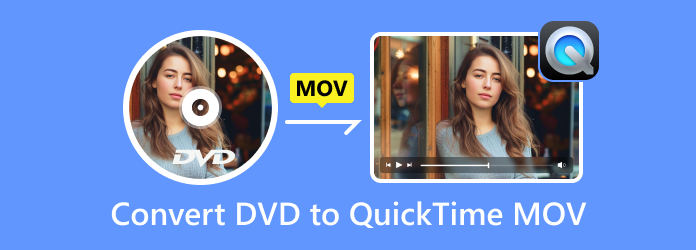
- Partie 1. Pouvez-vous lire des DVD sur QuickTime ?
- Partie 2. Comment extraire un DVD en QuickTime MOV dans AnyMP4 DVD Ripper
- Partie 3. Comment convertir un DVD en MOV dans Free DVD Ripper
- Partie 4. Comment extraire un DVD en QuickTime MOV dans VLC
- Partie 5. FAQ sur la conversion de DVD en QuickTime MOV
| Programme hors ligne | Free DVD Ripper | Extracteur de DVD AnyMP4 |
| Compatibilité | les fenêtres | Windows, Mac |
| Difficulté | Facile | Facile |
| Interface | Facile | Facile |
| Formats pris en charge | Formats vidéo : MOV, AVI, FLV, MP4, MKV, WMV, SWF, MPG et plus encore. Formats audio : FLAC, AAC, AC3, M4A, M4R, MKA, WAV, OGG et plus encore. | Formats vidéo : MP4, MOV, MKV, OGB, VOB, TS, DIVX, etc. Formats audio : WMA, FLAC, WAV, ALAC, AIFF, etc. |
| Caractéristiques | Convertissez divers formats. Modifier des vidéos | Convertissez des fichiers vidéo. Améliorez les vidéos. |
| Procédure d'installation | Facile et rapide. | Facile et rapide. |
| Tarifs | Gratuit | Licence 1 mois : $15.60 Permis à vie: $54.96 Licence d'exploitation: $79.96 |
Partie 1. Pouvez-vous lire des DVD sur QuickTime ?
Le DVD a été inventé en 1995 et a été utilisé pour stocker des données numériques, notamment des données vidéo. Il est encodé au format MPEG 2. Ainsi, si vous souhaitez lire vos DVD sur votre PC à l'aide d'un lecteur de disque, vous devez vous assurer que votre lecteur dispose d'un décodeur MPEG 2. Malheureusement, QuickTime ne l'a pas fait. Fondamentalement, QuickTime Player ne prend pas en charge la lecture de DVD. Mais existe-t-il un moyen de vous aider à regarder votre contenu sur DVD dans QuickTime Player ?
Eh bien, les DVD ne peuvent pas être lus directement sur QuickTime Player, sauf si vous les extrayez dans un autre format compatible comme MOV. MOV est un conteneur de fichiers MPEG 4 principalement développé par Apple en tant que format de fichier QuickTime. Vous pouvez lire le passage ci-dessous pour savoir comment réaliser une conversion DVD en QuickTime MOV et en profiter sur QuickTime.
Partie 2. Comment extraire un DVD en QuickTime MOV dans AnyMP4 DVD Ripper
Les méthodes ci-dessus montrent le moyen efficace de convertir un DVD en MOV sous Windows. Cependant, il existe certaines situations dans lesquelles un utilisateur Mac doit également convertir des DVD en MOV. Dans ce cas, nous présenterons un autre programme hors ligne efficace auquel vous pourrez accéder pour convertir votre fichier sur Mac. ToutMP4 Extracteur de DVD pour Mac est le meilleur programme téléchargeable pour extraire des DVD sur Mac. Avec l'aide du logiciel, vous pouvez obtenir un fichier MOV à partir d'un DVD. Ensuite, vous pouvez en profiter sur votre QuickTime Player sur Mac ou laisser Wii lit le DVD contenu. De plus, le programme vous permet de choisir la qualité que vous souhaitez pour votre vidéo. Avec cela, vous pouvez obtenir votre résultat final préféré. De plus, AnyMP4 DVD Ripper a une vitesse d'extraction 50 fois plus rapide. Avec cela, la conversion du fichier ne peut pas prendre plus de temps. L'outil prend également en charge divers formats en plus de MOV. Il prend en charge MP4, VOB, MKV, FLV, AVI, WMV et plus encore.
De plus, il possède plus de fonctionnalités que vous ne le pensez. Il dispose d'une fonction d'édition étonnante que vous pouvez utiliser pour améliorer la vidéo. Vous pouvez régler la luminosité, le contraste, la teinte et la saturation de la vidéo. Vous pouvez également ajouter des filtres et des filigranes pour rendre votre sortie unique. Ainsi, avec ces fonctionnalités, vous pouvez conclure qu'AnyMP4 DVD Ripper est un autre convertisseur remarquable de DVD en QuickTime MOV. Vous pouvez consulter les didacticiels ci-dessous pour savoir comment convertir un DVD en QuickTime MOV sur Mac.
Étape 1.Sur votre Mac, accédez au Extracteur de DVD AnyMP4 pour Mac. Après avoir téléchargé et installé le programme, vous pouvez l'ouvrir pour afficher son interface principale.
Note: Assurez-vous que le DVD est connecté à votre Mac avant de suivre l'intrusion ci-dessous.
Étape 2.Clique le Plus signe ou le Charger le DVD bouton de l’interface du programme. Ensuite, le dossier de votre Mac apparaîtra et choisissez le DVD que vous souhaitez transformer en fichier MOV.
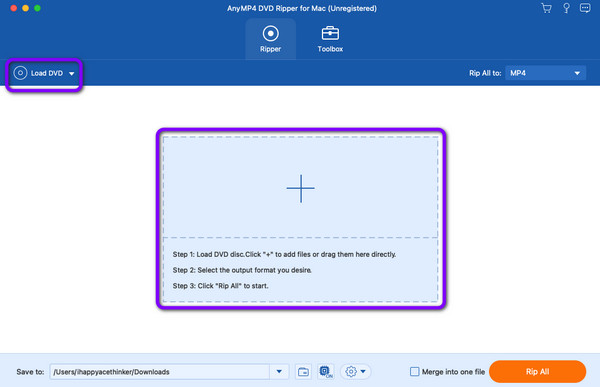
Étape 3.Après avoir inséré le DVD, accédez à la partie supérieure droite de l'interface et cliquez sur le bouton Extraire tout pour option. Ensuite, différents formats apparaîtront à l’écran. Sélectionnez le format de fichier MOV et vous pouvez également choisir la qualité vidéo souhaitée.
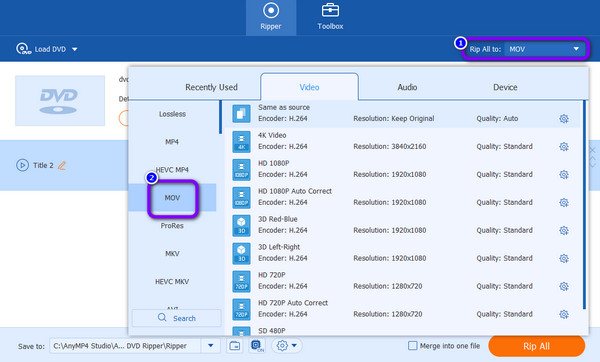
Étape 4.Vous pouvez également cocher la case Modifier symbole pour améliorer votre vidéo. À l'aide de la fonction Modifier, vous pouvez ajuster la couleur de la vidéo et ajouter des filigranes, des filtres, des effets et bien plus encore. Ensuite, lorsque vous avez fini d'améliorer la vidéo, cliquez sur le bouton D'ACCORD bouton.
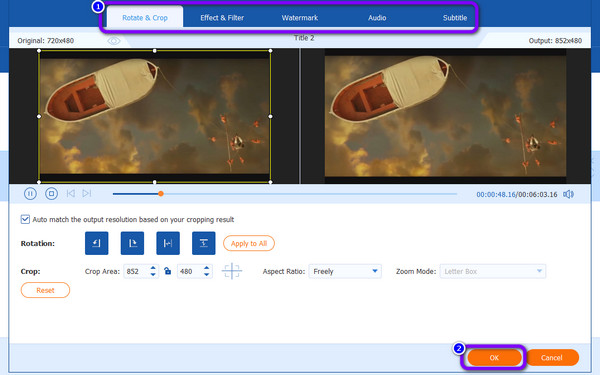
Étape 5.Après cela, vous pouvez appuyer sur le Tout déchirer bouton pour extraire le DVD dans un fichier MOV. Ensuite, vous pourrez obtenir votre résultat final. Désormais, vous pouvez utiliser l'un des meilleurs convertisseurs DVD en MOV pour convertir/extraire davantage.
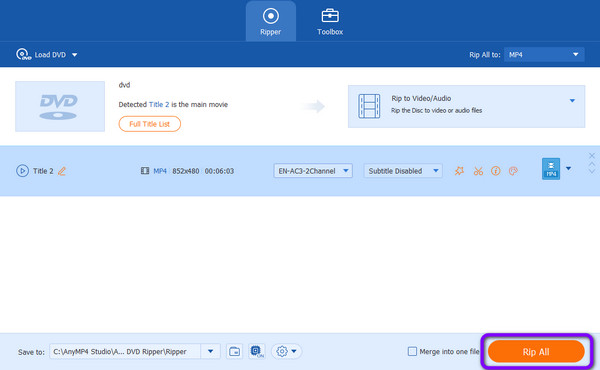
Partie 3. Comment convertir un DVD en MOV dans Free DVD Ripper
Si vous êtes un utilisateur Windows et souhaitez convertir un DVD au format de fichier MOV, nous vous recommandons fortement Extracteur de DVD gratuit Blu-ray Master. Si vous ne connaissez pas l'outil, il est temps pour vous d'en découvrir davantage. Pour votre information, le programme téléchargeable est parfait pour transférer votre DVD vers QuickTime MOV et d'autres formats audio et vidéo. Le programme offre une interface intuitive et une procédure simple pour le processus de conversion. De plus, toutes ses fonctions aident à obtenir ce que vous voulez pour votre fichier. En dehors de cela, Free DVD Ripper a tout ce dont vous avez besoin pour un processus de conversion rapide. Il peut convertir votre DVD avec d'autres formats en quelques secondes seulement, ce qui le rend plus fiable que les autres extracteurs. De plus, outre les fichiers MOV, il prend en charge plus de 200 formats de fichiers. Il comprend MP4, MKV, AVI, FLV, MPG, MKV, WMV et bien d'autres formats vidéo. Si vous souhaitez convertir votre DVD dans de nombreux formats, pensez à utiliser Free DVD Ripper.
De plus, le programme n'est pas seulement fiable dans la conversion de fichiers. Vous pouvez apporter quelques améliorations à vos vidéos. Le programme peut fournir des fonctions d'édition que vous pouvez utiliser pour créer une meilleure vidéo. Il vous permet d'insérer et d'ajouter un filigrane à votre vidéo. Vous pouvez également recadrer, ajouter des effets et bien plus encore. Avec cela, vous pouvez dire que le programme est utile à ses utilisateurs. Vous pouvez utiliser les instructions ci-dessous comme référence pour apprendre à convertir des DVD en MOV sous Windows.
Note: Avant de suivre les instructions ci-dessous, assurez-vous que votre DVD est inséré dans votre ordinateur ou votre lecteur de DVD.
Étape 1.La première étape consiste à accéder et à télécharger Free DVD Ripper sur votre Windows. Ensuite, procédez à l'installation et exécutez instantanément le logiciel sur votre ordinateur.
Télécharger
Pour les fenêtres
Téléchargement sécurisé
Télécharger
pour macOS
Téléchargement sécurisé
Étape 2.Après cela, l'interface du logiciel apparaîtra à l'écran. Ensuite, accédez au Charger le disque bouton. Lorsque le dossier de fichiers apparaît à l'écran, parcourez le DVD que vous souhaitez convertir au format de fichier MOV.
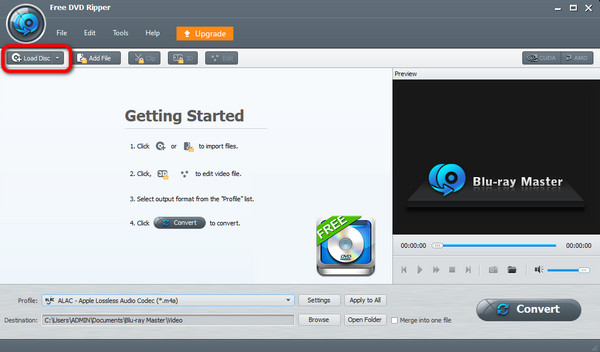
Étape 3.Lors de l'ajout du fichier DVD, accédez au Profil option. Ensuite, sélectionnez le Vidéo générale option pour visualiser différents formats vidéo. Sélectionnez le MOV format comme format de sortie final.
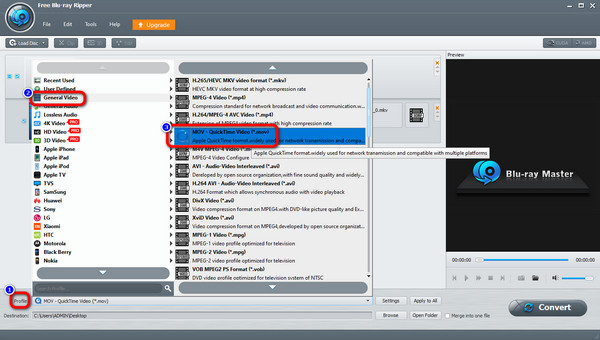
Étape 4.Puisque l'outil vous permet d'améliorer la vidéo, vous pouvez accéder au Modifier fonction. La fonction vous permet de recadrer la vidéo, d'ajouter des effets, des filigranes et bien plus encore. Après avoir apporté quelques modifications, accédez à l'interface inférieure et cliquez sur le bouton S'applique à tous bouton.
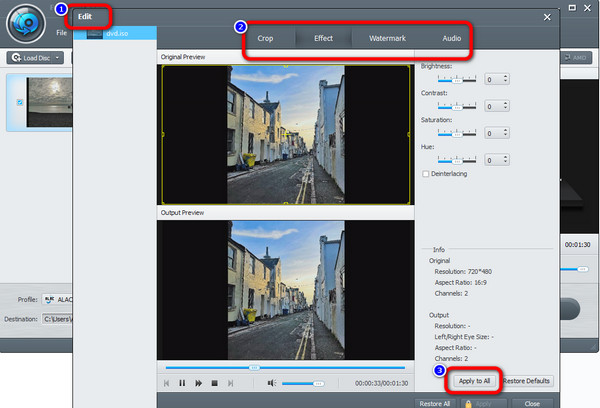
Étape 5.Pour la dernière et dernière procédure, vous pouvez commencer à convertir le DVD au format MOV. Pour ce faire, cliquez sur le Convertir bouton dans la partie inférieure droite de l’interface. Après cela, le processus de conversion démarrera. Une fois en panne, vous pouvez ouvrir le fichier et commencer à regarder la vidéo.
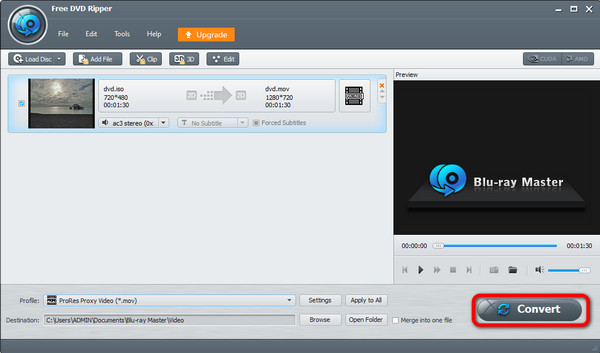
Partie 4. Comment extraire un DVD en QuickTime MOV dans VLC
VLC Media Player est un logiciel de lecture et de conversion gratuit et open source. Il prend en charge la lecture de la plupart des formats vidéo et audio. Il vous permet également d'exporter des DVD au format MOV et de les lire sur QuickTime sans limitations. Vous pouvez également remplacer QuickTime Player par VLC pour lire vos DVD. En termes d'extraction de DVD, VLC Media Player n'est pas aussi simple à utiliser que les deux autres convertisseurs que nous avons recommandés ci-dessus. Et les étapes ci-dessous pourraient vous aider beaucoup.
Étape 1.Après avoir connecté vos DVD à votre ordinateur à l'aide d'un lecteur compatible, vous pouvez ouvrir le lecteur multimédia VLC, cliquer sur le menu Média et choisir Convertir/Enregistrer pour accéder à la fenêtre Ouvrir le média.
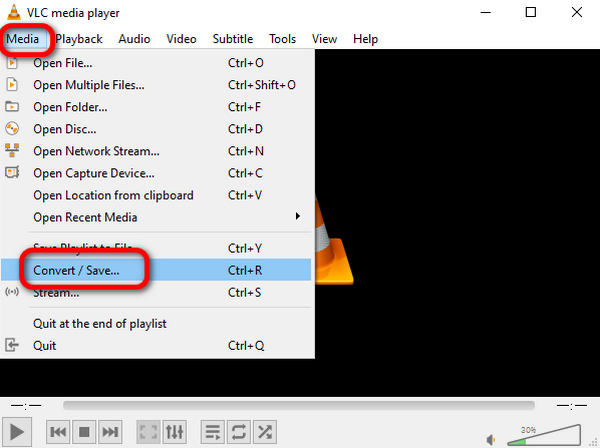
Étape 2.Choisissez le menu Disque et cliquez sur Parcourir pour sélectionner votre dossier DVD. Ensuite, cliquez sur Convertir/Enregistrer.
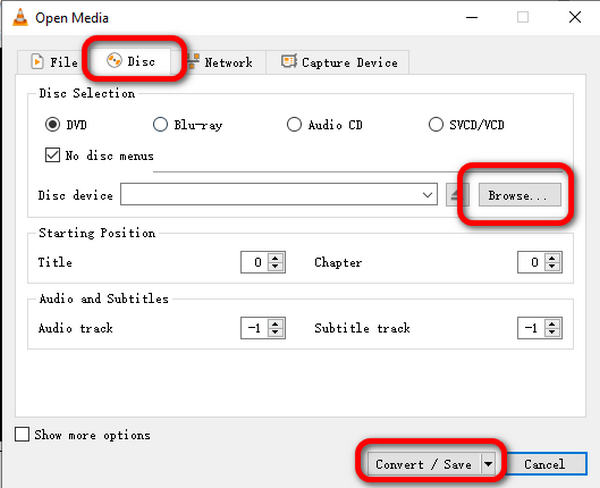
Étape 3.Cliquez sur la liste déroulante Profil pour sélectionner MOV comme format de sortie, puis cliquez sur Parcourir pour choisir le dossier de destination. Maintenant, vous pouvez cliquer sur Démarrer pour extraire un DVD en MOV.
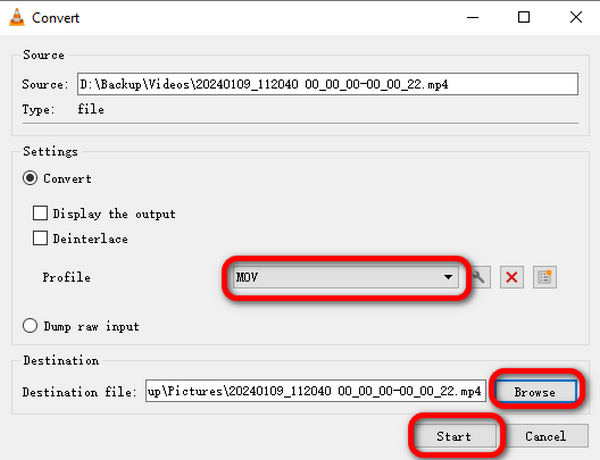
Partie 5. FAQ sur la conversion de DVD en QuickTime MOV
-
Pouvez-vous transformer un DVD en copie numérique ?
Oui, vous pouvez. Si vous disposez d’un remarquable convertisseur DVD-numérique, ce sera impossible. Vous pouvez utiliser Free DVD Ripper pour transcoder le DVD en numérique. Son interface est simple, ce qui le rend parfait pour tous les utilisateurs.
-
Comment numériser un DVD sur mon Mac ?
Vous pouvez utiliser Extracteur de DVD AnyMP4 pour numériser votre DVD lorsque vous utilisez Mac. Après avoir lancé l'outil, chargez le DVD que vous souhaitez numériser. Ensuite, sélectionnez vos formats préférés dans la liste Extraire tout pouroption. Pour le dernier processus, cliquez sur le Tout déchirer bouton.
-
Puis-je exporter le DVD vers QuickTime MOV à l’aide de HandBrake ?
Non, vous ne pouvez pas transférer de DVD en MOV avec HandBrake. HandBrake ne prend pas en charge le format de sortie MOV. Mais vous pouvez convertir votre DVD en MP4 avec HandBrake et le format MP4 est également pris en charge par QuickTime Player.
-
La copie d'un DVD est-elle illégale ?
Eh bien, c'est une question difficile. Certains disent qu’il est illégal de copier un DVD. Mais si vous souhaitez copier un DVD pour un usage personnel, vous pouvez le faire. Par conséquent, copier un DVD pour des raisons personnelles est acceptable.
Emballer
Vous avez maintenant une idée sur la façon de convertir un DVD en QuickTime MOV. Vous pouvez utiliser les outils recommandés ci-dessus pour réaliser la conversion sans aucun problème. Après cela, vous pourrez profiter de vos DVD sur QuickTime Media Player sans limitations.
Plus de Blu-ray Master
- 3 meilleures façons de convertir gratuitement un DVD en WMV sur un ordinateur de bureau
- 8 graveurs de DVD phénoménaux pour graver un DVD de manière exceptionnelle
- Comment convertir efficacement MOV en MP4 et MP4 en MOV
- Étapes détaillées pour graver iMovie sur DVD pour n'importe quel lecteur DVD sans iDVD


